PDV mobile do Wix: coletar gorjetas
2 min
Importante:
- Este artigo é sobre o PDV mobile do Wix para celulares.
- Para obter informações sobre o registro do Ponto de Venda Wix para empresas físicas, clique aqui (em inglês, disponível apenas nos EUA e no Canadá)
Permita que os clientes que querem deixar uma gorjeta o façam diretamente no seu PDV mobile. Você pode exibir porcentagens de gorjeta predefinidas ou permitir que os clientes escolha o valor da gorjeta.
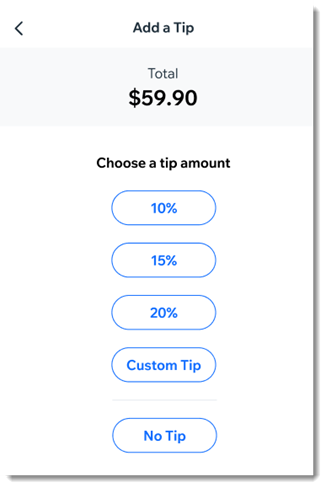
Depois de ativar as gorjetas, você verá a opção de adicionar uma gorjeta como parte do checkout.
Observações:
- Para receber gorjetas, o Wix Payments deve ser seu provedor de pagamento.
- Não é possível receber gorjetas para pagamento em dinheiro ou ao processar pagamentos separados.
- As gorjetas estão disponíveis com o Wix Stores, Wix Bookings e Pedidos do Wix Restaurantes (Novo).
Para ativar as gorjetas:
- Acesse seu site no app Wix.
- Toque em Gerenciar
 na parte inferior.
na parte inferior. - Role para baixo até a seção Receber Pagamentos e toque em Ponto de venda.
- Toque no ícone Mais ações
 no canto superior direito.
no canto superior direito. - Toque em Configurações de PDV.
Observação: se você não tiver a opção Configurações de PDV, consulte a observação abaixo. - Selecione Gorjetas.
- Toque na alavanca Receba gorjetas para ativá-la.
- (Opcional) Altere as porcentagens de gorjeta predefinidas:
- Toque na opção de gorjeta que você deseja atualizar.
- Insira uma nova porcentagem.
- (Opcional) Toque na alavanca Permitir um valor de gorjeta personalizado para ativá-la.
- Toque em Salvar.
Adicionar configurações de PDV:
Normalmente, você pode acessar as Configurações de PDV ao clicar no ícone Mais ações  no canto superior direito.
no canto superior direito.

Se as configurações não forem exibidas, você pode acessá-las ao adicionar o Wix Stores ao seu site.
Observação: certifique-se de ocultar as páginas da loja do seu site online.
 no canto superior direito.
no canto superior direito. 
Se as configurações não forem exibidas, você pode acessá-las ao adicionar o Wix Stores ao seu site.
Observação: certifique-se de ocultar as páginas da loja do seu site online.


